Beperk bewerkingen om Word 2010-documenten te beveiligen

Het is zeer nuttig om uw belangrijke document te beschermen tegen externe bronnen. Soms is het tijdens het schrijven van een document dringend nodig om...
Bij het schrijven van een document dat voornamelijk wiskundige tekens en vergelijkingen bevat, is de ingebouwde vergelijkingsfunctie van Word 2010 erg handig. In Word 2010 kunt u direct vergelijkingen uit de ingebouwde lijst invoegen. Het verwerken van vergelijkingen die u zelf hebt geschreven, is een lastige klus, maar met deze functie van Word kunt u ze bewerken met eenvoudige handelingen en klikken. In dit bericht leggen we uit hoe eenvoudig het is om vergelijkingen in Word te gebruiken.
Open het Word 2010-document waarin u een wiskundige vergelijking wilt invoegen.
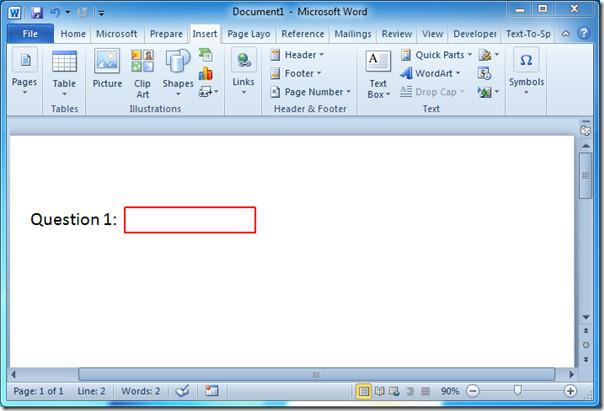
Navigeer nu naar het tabblad Invoegen en klik op de vervolgkeuzeknop Vergelijking om de ingebouwde lijst met verschillende vergelijkingen te bekijken.
Wanneer u op de gewenste vergelijking in de lijst klikt, wordt deze automatisch aan het document toegevoegd. Klik nu op de vervolgkeuzeknop in het vergelijkingenveld voor meer opties en klik op Wijzigen naar inline om de vergelijking in de regel te plaatsen die u aan het bewerken was.
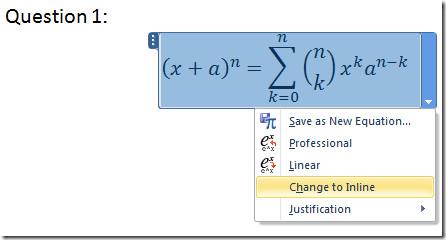
Zodra u hierop klikt, wordt de lijn correct aangepast, zoals u in de onderstaande schermafbeelding kunt zien.
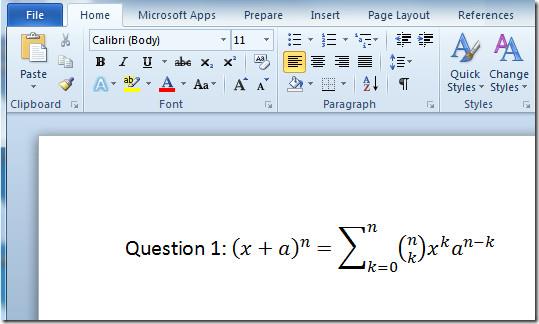
Om de waarden van een vergelijking te bewerken, moet u in het vergelijkingsvak klikken om de waarden handmatig te wijzigen.
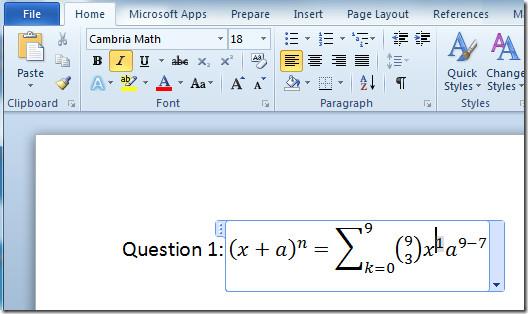
Om de vergelijking te bekijken of de equivalente lineaire vergelijking te controleren, klikt u op de vervolgkeuzeknop in het vergelijkingenveld en klikt u op Lineair . U kunt de nieuwe vergelijking ook opslaan door één keer te klikken op Opslaan als nieuwe vergelijking.
Als u nog een vergelijking wilt opnemen die niet in de lijst staat, navigeert u naar het tabblad Invoegen en klikt u in de opties voor Vergelijking op Nieuwe vergelijking invoegen.
U ziet dat het tabblad 'Ontwerp' van de vergelijkingshulpmiddelen verschijnt. Vanuit de groep 'Structuren' kunt u een nieuwe vergelijking selecteren uit een uitgebreide lijst. Vanuit de groep 'Symbolen' kunt u verschillende symbolen kiezen voor gebruik met vergelijkingen.
Om nog een vergelijking in te voegen, kiest u de vergelijking die u in het document wilt invoegen in de groep Structuren .
Als u erop klikt, wordt de vergelijking automatisch in het document ingevoegd.
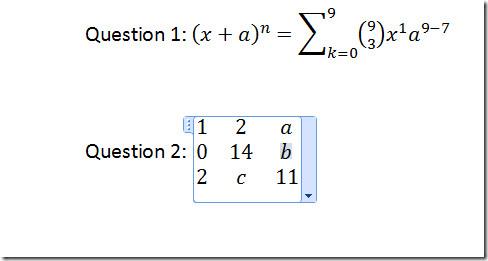
U kunt ook een vergelijking uit Microsoft Equation 3.0 als object opnemen. Ga hiervoor naar het tabblad Invoegen, klik op Object. Het dialoogvenster Object wordt geopend om een object in te voegen. Selecteer Microsoft Equation 3.0 bij Objecttype en klik op OK.
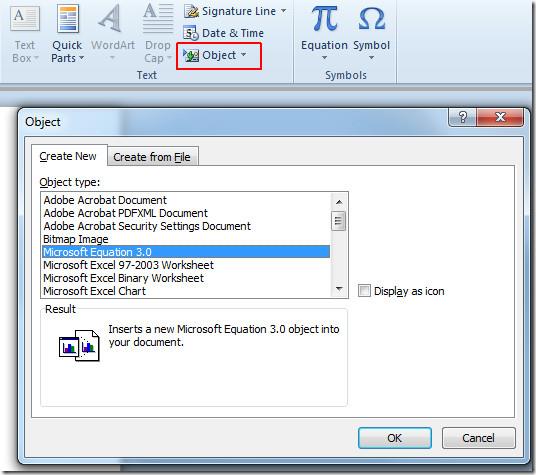
Als u klikt, wordt er een nieuw venster geopend waarin u de vergelijking kunt aanpassen, zoals weergegeven in de onderstaande schermafbeelding. Het verschil is dat Word dit als een object van Microsoft Equation 3.0 behandelt.
U kunt ook de eerder beoordeelde handleidingen over het invoegen van een watermerk in Word 2010 en het bijhouden van wijzigingen in Word 2010 raadplegen .
Het is zeer nuttig om uw belangrijke document te beschermen tegen externe bronnen. Soms is het tijdens het schrijven van een document dringend nodig om...
Een van de voordelen van relationele databasebeheersystemen zoals Access 2010 is dat u eenvoudig tabellen en relaties kunt instellen met beperkingen om
In MS Access retourneert de IIF-functie één waarde als een opgegeven voorwaarde als WAAR wordt geëvalueerd, of een andere waarde als deze als ONWAAR wordt geëvalueerd.
Grafieken en diagrammen zijn een uitstekende manier om uw gegevens weer te geven. Microsoft Excel 2010 biedt bijna elk grafiektype en maakt het tekenen ervan gemakkelijker, zodat
Afstand is erg belangrijk bij het maken van documenten, omdat het de uitstraling en presentatie van het document beïnvloedt. U kunt de afstand eenvoudig vergroten of verkleinen.
Apps van de Microsoft Office-suite bieden een eenvoudige manier om het lint, tabbladen en de werkbalk Snelle toegang aan te passen, maar wat als u een nieuwe kopie van
Het uitvoeren van verschillende bewerkingen in Access is niet zo eenvoudig, omdat RDBMS (Relational Database Management System) specifieke syntaxis en beperkingen vereist
Bijna elk document bevat informatie zoals: verborgen tekst, objectinformatie, persoonlijke informatie (identificerende informatie: auteursnaam) en andere
Grafieken zijn een van de meest prominente functies van Excel, maar soms moet je ze op een andere manier gebruiken. We zullen proberen een vergelijkend histogram te maken.
Normaal gesproken bewaren we de gegevens in meerdere werkbladen om de gegevens voor elk exemplaar te controleren en ze individueel te bekijken, maar het zou geweldig zijn om alle gegevens samen te voegen




![Lint- en werkbalkinstellingen voor snelle toegang exporteren/importeren [Office 2010] Lint- en werkbalkinstellingen voor snelle toegang exporteren/importeren [Office 2010]](https://tips.webtech360.com/resources8/r252/image-8447-0829093801831.jpg)



